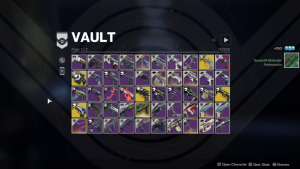Halo Infinite fusiona algunos de los mejores componentes de títulos anteriores de la franquicia y ofrece una experiencia sólida a sus fanáticos. Entre las características principales que se transfirieron de títulos anteriores de Halo, el Modo Teatro se destaca como uno de los favoritos de los fanáticos.
La función se introdujo por primera vez en Halo 3, y desde entonces ha estado en todos los títulos principales de Halo. Con muchos jugadores entrando en la franquicia de Halo por primera vez, se preguntan cómo usar el Modo Teatro en Halo Infinite.
¿Qué es el modo teatro en Halo Infinite?
El modo Teatro en Halo Infinite te permite volver a ver tus partidos, tomar fotos de momentos clave en partidos pasados y más. Tus partidas recientes, incluidas las partidas personalizadas , se guardan automáticamente en el Teatro y puedes acceder a ellas en cualquier momento.
El modo teatro no sustituye a las aplicaciones Nvidia GeForce o Xbox Game Bar. Si desea grabar sus partidos, aún deberá usar aplicaciones externas, ya que el juego le muestra repeticiones mostrando imágenes generadas dentro del motor del juego.
Cómo iniciar el modo teatro

Dirígete a la pestaña Comunidad en el menú principal, y Teatro será la primera opción que veas. Selecciónelo y podrá ver su historial de partidos y navegar a través de partidos pasados. Haga clic en cualquier partido que desee ver eligiendo la opción “Ver” película, y la repetición comenzará automáticamente.
Esto puede demorar hasta un minuto en cargar el juego, ya que pasa por alto el resumen previo a la batalla y las introducciones previas al partido, que normalmente verías al comienzo de cada partido.
Controles del modo de teatro
Todas las combinaciones de teclas estarán visibles en la PC para ayudarlo a navegar a través de sus repeticiones. Si no está seguro de cómo navegar por el menú en un controlador, lo cubrimos.
- Gatillo izquierdo : si lo tocas una vez, retrocederás 20 segundos. Una pulsación retrocede 20 segundos.
- Gatillo derecho : si lo mantiene presionado, podrá avanzar en la línea de tiempo del video. Aplicar más presión sobre el gatillo hará que se mueva más rápido.
- Parachoques derecho / izquierdo : cambia entre jugadores en el modo espectador.
- R : Vea todas las funciones en la línea de tiempo del video.
- Y : Puede cambiar entre los cuatro modos de cámara: primera persona, tercera persona sobre el hombro y centrada en tercera persona. Si presiona Y por quinta vez, pasará al modo de cámara libre.
- X : alterna los contornos de los hitboxes de los jugadores.
- B : Si lo presiona una vez, se eliminarán todos los elementos de la interfaz de usuario, y si lo presiona dos veces, se restaurará el menú del modo Teatro.
- Izquierda Stic k: Esto le permite navegar manualmente por la cámara, pero funciona solo en el modo de cámara libre.
- Derecha, Stick : esto le permite navegar manualmente por la cámara, pero solo funciona en los modos de cámara libre o centrada en tercera persona.
Uso del modo teatro

Podrás acceder a todas las opciones de control desde la línea de tiempo del modo Teatro en tus partidos. Tan pronto como comience la repetición, notarás íconos personalizados en toda la línea de tiempo que muestran asesinatos, muertes, medallas y eventos específicos del modo. Puede hacer clic en cualquiera de los iconos para ver el evento asociado. También puede hacer clic en cualquier parte de la línea de tiempo y lo llevará a la marca de tiempo asociada.
Si bien 343 Industries quiere que los jugadores conserven sus repeticiones del modo Teatro el mayor tiempo posible, es probable que las actualizaciones del juego eliminen las repeticiones anteriores. La página de soporte oficial dice que “las actualizaciones sustanciales, como pasar de la versión beta a la versión completa, pueden restablecer su historial y marcadores o hacer que algunas películas queden obsoletas debido a cambios en el contenido del juego”.
Los desarrolladores recientemente borraron tres semanas de metraje en modo teatro, y se recomienda grabar partidos a través del modo teatro que desea revisar en el futuro.
Sin una función de grabación disponible en el modo Teatro, dependerá de aplicaciones como Xbox Game Bar para grabar imágenes. La combinación de teclas predeterminada para Game Bar es Windows + G. También puede usar aplicaciones de terceros como Nvidia GeForce Experience, Razer Cortex, OBS y más.
Si está en Xbox, puede usar la función de grabación incorporada en su consola. Presione el botón Xbox / Guía en el centro de su controlador para abrir el menú Guía y presione X para grabar un clip o Y para capturar una captura de pantalla.